Fjern Albireo annoncer (Fjernelsesguide) - opdateret sep 2018
Albireo annonce fjernelsesguide
Hvad er Albireo annoncer?
Hvor skadelig kan Albireo virus være?
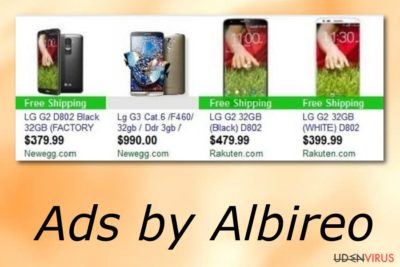
Hvis Albireo annoncer (virus) har formået at inficere din computer, så lad os først og fremmest berolige dig. Denne potentielt uønskede applikation tilhører adware-kategorien. Således er dens primære opgave, at bombardere din browser med påtrængende annoncer og kommercielle tilbud. Derudover kan den installere unødvendige programmer på dit system, som forårsager andre ubehagelige konsekvenser på dennes vegne. Selvom denne adware strengt taget ikke har nogen virusegenskaber, bør du ikke spilde tiden og overveje en hurtig Albireo fjernelse. En af de mulige metoder til at håndtere dette er at installere FortectIntego.
Således kan finder du det måske stadig vanskeligt at forstå, hvorfor denne applikation betragtes som potentielt uønsket vedrørende det faktum, at den giver oplysninger om de seneste shoppingtilbud. Lad os fjerne dit falske indtryk af dette program. For det første bør du kende til Albireo omdirigeringsproblemet. Udviklerne af denne PUP skaber disse annoncer, for at lokke dig til at klikke på dem.
Derudover vil Albireo annoncer vildlede dig, ikke kun til reklamehjemmesider, men også til gaming- eller pornografiske websider. At forlade dem igen bliver en trættende aktivitet. Trods kampen for at annullere dem, kan disse hjemmesider være direkte trusler, grundet deres tendens til at skjule farlige virtuelle trusler – virusser. Hvis systemet bliver infiltreret af en trojan eller ransomware, kan det senere kræve mere tid og energi at rense computeren.
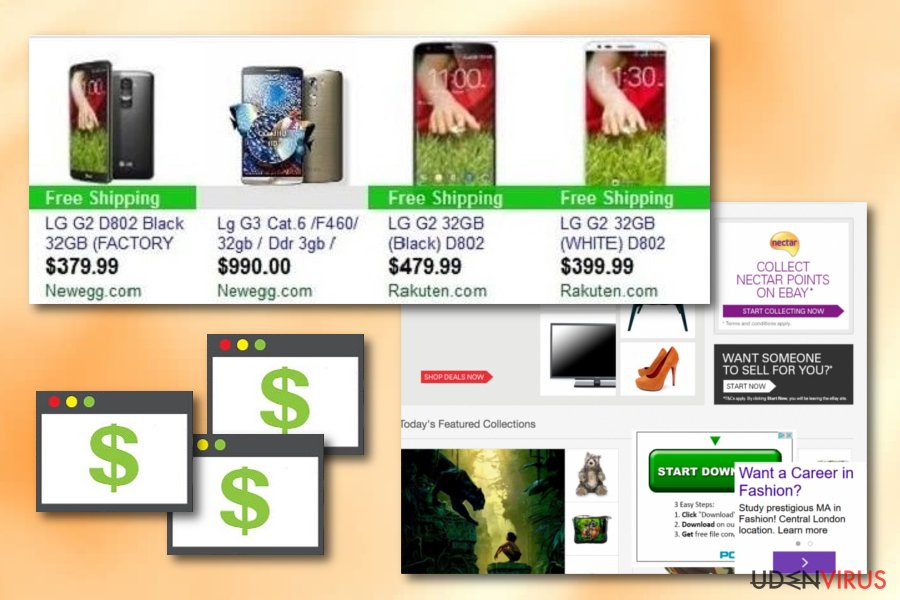
Desuden kan Albireo kapring påvirke dit system på flere andre måder. For eksempel, på grund af reklamekapaciteter hos denne PUP, er du måske stødt på forskellige tilbud og forslag om at opdatere dine aktuelle systemprogrammer. Java eller Adobe-programmer bruges ofte som lokkemad. I tilfælde af, at de får dig overbevist og du installerer opdateringen, skabt af et ukendt selskab, er chancerne høje for, at flere infektioner kan angribe din computer og påvirke pc-processer i højere grad. Derfor bør du ignorere disse tilbud, og kun opdatere dine programmer ved at hente nyere versioner fra de officielle hjemmesider. Som du kan se, er dette uønskede program ikke et nyttigt et af slagsen, så du bør straks fjerne Albireo.
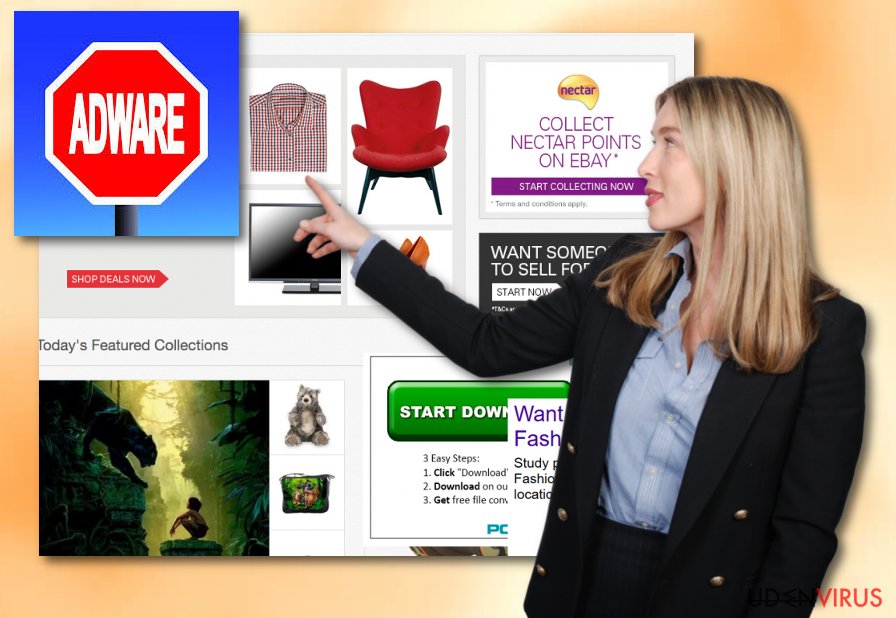
Hvornår har denne adware sneget sig ind i mit system?
Det er mest sandsynligt, at da du har installeret et nyt program, har du overset en add-on, som kom sammen med det. Endvidere, da du klikkede på knappen “Install”, har de standard-markerede programmer nemt kunne komme ind i din computer. Men der er en anden, mere sikker måde at installere et nyt program på, uden at bekymre sig om, at Albireo adware eller andre PUPs kommer ind i din computer.
I stedet for den ofte valgte “Grundlæggende” installation, skal du sørge for at vælge den “Avancerede” installationsmetode. Desuden bør du være opmærksom på eventuelle vedhæftede filer. Hvis der er nogen, og de synes irrelevant for dig, så fjern markeringen af dem. Husk, at selv om de fleste af tilføjelserne er placeret under “Brugsbetingelser”, kan nogle blive inkorporeret i dem, så tjek hvert tænkeligt skjulested for Albireo.
Fjernelse af Albireo annoncer
Heldigvis kan du fjerne dette uønskede program uden stress, da det ikke er en alvorlig trussel. Du bør dog ikke forsinke dets fjernelse fra dit system. Du kan effektivt slippe af med Albireo virus, hvis du forsigtigt følger fjernelsesretningslinjerne, der er angivet af sikkerhedsspecialister. Desuden er der et andet alternativ. Du kan vælge ud fra et bredt spektrum af kraftfulde anti-spyware-programmer.
Når du kører en scanning, kan softwaren opdage og fjerne Albireo på et øjeblik. Desuden giver et anti-spyware program også real-time beskyttelse mod malware-angreb, som du er i konstant risiko for, mens du surfer på nettet. Endelig, så husk vores anbefalinger om sikker installation af programmer.
Du kan fjerne virus skade med hjælp af FortectIntego. SpyHunter 5Combo Cleaner og Malwarebytes er anbefalede til at finde potentielt uønskede programmer, og viruser med alle deres filer og registrer oplysninger, der er relaterede til dem.
Manuel Albireo annonce fjernelsesguide
Fjern Albireo fra Windows systemer
-
Klik på Start → Control Panel → Programs and Features (hvis du er Windows XP bruger, klik på Add/Remove Programs).

-
Hvis du er Windows 10 / Windows 8 bruger, så højreklik i det nederste venstre hjørne af skærmen. Når Quick Access Menu kommer frem, vælg Control Panel og Uninstall a Program.

-
Afinstallér Albireo og relaterede programmer
Se her efter Albireo eller ethvert andet nyligt installeret mistænkeligt program -
Afinstallér dem og klik på OK for at gemme disse ændringer

Fjern Albireo annoncer fra Microsoft Edge
Nulstil Microsoft Edge indstillinger (Metode 1):
- Start Microsoft Edge app'en og klik på More (tre prikker i øverste højre hjørne af skærmen).
- Klik på Settings for at åbne flere muligheder.
-
Når Settings vinduet dukker op, skal du klikke på Choose what to clear knappen under Clear browsing data muligheden.

-
Her skal du vælge alt du vil fjerne, og klikke på Clear.

-
Nu skal du højreklikke på Start knappen (Windows-logoet). Her skal du vælge Task Manager.

- Når du er i Processes fanen, så søg efter Microsoft Edge.
-
Højreklik på den og vælg Go to details muligheden. Hvis du ikke kan se Go to details, skal du klikke på More details og gentag forrige trin.


-
Når Details fanen kommer op, skal du finde alle poster med Microsoft Edge navnet i dem. Højreklik på hver af dem, og vælg End Task for at afslutte disse poster.

Nulstilling af Microsoft Edge browser (Metode 2):
Hvis metode 1 ikke har hjulpet dig, skal du bruge den avancerede Edge reset metode.
- Bemærk: du har brug for at sikkerhedskopiere dine data, før du benytter denne metode.
- Find denne mappe på din computer:
C:\Users\%username%\AppData\Local\Packages\Microsoft.MicrosoftEdge_8wekyb3d8bbwe. -
Vælg hver post, der er gemt i den, og højreklik med musen. Derefter Delete muligheden.

- Klik på Start knappen (Windows-logoet) og skriv window power i Search my stuff linjen.
-
Højreklik på Windows PowerShell posten og vælg Run as administrator.

- Når Administrator: Windows PowerShell vinduet dukker op, skal du indsætte denne kommandolinje efter PS C:\WINDOWS\system32> og trykke på Enter:
Get-AppXPackage -AllUsers -Name Microsoft.MicrosoftEdge | Foreach {Add-AppxPackage -DisableDevelopmentMode -Register $($_.InstallLocation)\AppXManifest.xml -Verbose}
Når disse trin er færdige, skal Albireo fjernes fra din Microsoft Edge browser.
Fjern Albireo fra Mozilla Firefox (FF)
-
Fjern farlige udvidelser
Åbn Mozilla Firefox, klik på menu ikonet (øverste højre hjørne) og vælg Add-ons → Extensions.
-
Vælg her Albireo og andre tvivlsomme plugins Klik på Remove for at slette disse poster

-
Nulstil Mozilla Firefox
Klik på Firefox menuen øverst til venstre, og klik på spørgsmålstegnet. Her skal du vælge Troubleshooting Information.
-
Nu vil du se Reset Firefox to its default state beskeden med Reset Firefox knappen. Klik på denne knap flere gange og afslut Albireo fjernelse.

Fjern Albireo fra Google Chrome
-
Slet ondsindede plugins
Åbn Google Chrome, klik på menu ikonet (øverste højre hjørne) og vælg Tools → Extensions.
-
Vælg her Albireo og andre ondsindede plugins, og vælg papirkurven for at slette disse poster.

-
Klik på menuen igen og vælg Settings → Manage Search engines under Search sektionen.

-
Når du er i Search Engines..., fjern da ondsindede søgesider. Du bør kun efterlade Google eller dit foretrukne domænenavn.

-
Nulstil Google Chrome
Klik på menuen øverst til højre af din Google Chrome og vælg Settings. -
Scroll ned til slutningen af siden og klik på Reset browser settings.

-
Klik på Reset for at bekræfte denne handling og fuldføre Albireo fjernelse.

Fjern Albireo fra Safari
-
Fjern farlige udvidelser
Åbn Safari webbrowseren og klik på Safari i menuen i det øverste venstre hjørne af skærmen. Når du har gjort dette, vælg Preferences.
-
Vælg her Extensions og se efter Albireo eller andre mistænkelige poster. Klik på Uninstall knappen, for at fjerne hver af dem.

-
Nulstil Safari
Åbn Safari browseren og klik på Safari i menusektionen i det øverste venstre hjørne af skærmen. Vælg her Reset Safari....
-
Nu vil du se et detaljeret dialogvindue, fyldt med nulstillingsmuligheder. Alle disse muligheder er sædvandligvis markeret, men du kan specificere, hvilken en af dem du ønsker at nulstille. Klik på Reset knappen for at færdiggøre Albireo fjernelsesproces.

Efter afinstallation af dette potentielt uønskede program, og efter at have ordnet hver af dine webbrowsere, anbefaler vi dig at scanne dit pc-system med et velrenommeret anti-spyware program. Dette vil hjælpe dig med at slippe af med Albireo spor i registreringsdatabasen, og vil også identificere relaterede parasitter eller mulige malware infektioner på din computer. Til dette kan du benytte vores top-rated malware remover: FortectIntego, Malwarebytes eller Malwarebytes.


























